Как удалить Cisco AnyConnect на вашем Mac
Если вы установили Cisco AnyConnect на свой Mac или унаследовали Mac, возможно, от рабочего места, на котором установлено AnyConnect, вы можете установить его. Поскольку Cisco AnyConnect — это корпоративный инструмент, разработанный для крупных предприятий, если ваш Mac предназначен для личного использования, он вам не понадобится, и вы можете удалить его. В этой статье мы покажем вам, как именно это сделать.
Что такое Cisco AnyConnect?
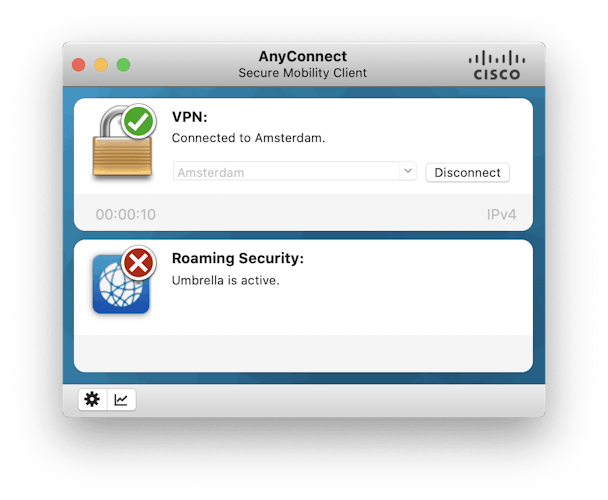
Если вы никогда не слышали об этом раньше, вам может быть интересно, что такое AnyConnect. Короткий ответ: это инструмент безопасности клиента, который позволяет компьютерам Mac подключаться к VPN организации (обычно компании, в которой они работают), а затем получать доступ к сетям компании. Теперь, когда многие из нас работают удаленно, AnyConnect стал популярным способом предоставления сотрудникам доступа к общим дискам, системам управления контентом и другим активам компании, которые обычно доступны только для компьютеров, подключенных через офисную сеть Wi-Fi. точка доступа.
Почему я должен удалить AnyConnect?
Как и в случае с любым другим приложением, рекомендуется удалить его, когда оно вам больше не нужно. Это освобождает место и предотвращает возможные будущие конфликты или проблемы с безопасностью, поскольку приложение не обновляется.
Как удалить Cisco AnyConnect вручную
Удаление AnyConnect вручную состоит из двух частей. Первый — удалить двоичный файл приложения (файл в папке «Приложения»). Второй — удалить все остальные файлы, разбросанные по разным местам на вашем загрузочном диске.
- Закройте Cisco AnyConnect.
- Если у вас есть программа удаления AnyConnect в папке «Приложения», дважды щелкните ее, чтобы запустить. Вам не нужно ничего делать дальше.
- Если у вас нет программы удаления или она не работает, перетащите AnyConnect из папки «Приложения» в корзину.
- Теперь вам нужно отследить все файлы, которые AnyConnect разместил на вашем загрузочном диске. В Finder щелкните меню «Перейти» и выберите «Перейти к папке».
- Вставьте каждый из этих адресов в текстовое поле и нажмите клавишу «Ввод». Делайте их по очереди. Затем найдите все файлы или папки, в имени которых есть AnyConnect или Cisco, и перетащите их в корзину.
/Библиотека/Элементы автозагрузки/
/Система/Библиотека/Расширения/
/Библиотека/Квитанции/
~/Библиотека/Настройки/
~/Библиотека/Поддержка приложений
6. Очистить корзину.
Как удалить Cisco AnyConnect простым способом
Как видите, ручной метод удаления AnyConnect состоит из множества шагов и требует довольно много работы. К счастью, есть гораздо более простой способ — использовать очень полезный инструмент под названием CleanMyMac X. CleanMyMac X имеет множество модулей, позволяющих различными способами освобождать место на вашем Mac и поддерживать его бесперебойную работу. Одним из таких модулей является Uninstalle: он быстро удаляет любое приложение и все установленные файлы. Вы можете скачать его бесплатно здесь.

- Запустите CleanMyMac X и перейдите к модулю удаления.
- Найдите приложение, которое хотите удалить, в данном случае Cisco AnyConnect.
- Установите флажок рядом с приложением.
- Щелкните Удалить.
Разве это не намного проще, чем удалить AnyConnect вручную?
Если вы уже пытались удалить AnyConnect, но не смогли избавиться от всех файлов, вы можете использовать функцию «Остатки» CleanMyMac X, чтобы избавиться от них.
- Выберите модуль удаления.
- Нажмите «Остатки» на средней панели.
- Выберите остатки на правой панели.
- Щелкните Удалить.
Удалить Cisco AnyConnect несложно, но выполнение этого вручную может занять много времени, и вы можете пропустить некоторые файлы. Если вы используете CleanMyMac X, чтобы помочь, он избавится от всего установленного.


